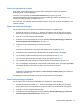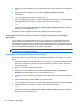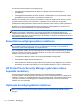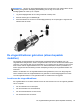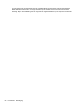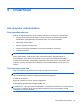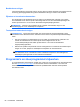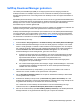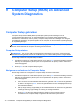HP notebook Referentiehandleiding - Windows Vista and Windows 7
OPMERKING: Het slot van de beveiligingskabel op de computer kan er iets anders uitzien dan de
afbeelding in dit gedeelte. Raadpleeg de handleiding Aan de slag om het slot van de
beveiligingskabel te vinden op uw computer.
1. Leg de beveiligingskabel om een stevig verankerd voorwerp heen.
2. Steek de sleutel (1) in het kabelslot (2).
3. Steek het kabelslot in het slot voor de beveiligingskabel op de computer (3) en vergrendel het
kabelslot met de sleutel.
De vingerafdruklezer gebruiken (alleen bepaalde
modellen)
Op bepaalde computermodellen zijn geïntegreerde vingerafdruklezers beschikbaar. Als u de
vingerafdruklezer wilt gebruiken, moet u een gebruikersaccount met een wachtwoord instellen op de
computer. U kunt zich bij deze account aanmelden op uw computer door de gekozen vinger over de
lezer te halen. Met de vingerafdruklezer kunt u ook wachtwoordvelden invullen op websites en in
andere programma's die aanmelding vereisen. Raadpleeg de Help bij de vingerafdruksoftware voor
instructies.
Nadat u een identiteit voor de vingerafdruksoftware hebt gedefinieerd, kunt u een Single Sign On-
service instellen zodat u de vingerafdruklezer kunt gebruiken om aanmeldingsgegevens te maken
voor elke applicatie waarvoor u een gebruikersnaam en wachtwoord moet opgeven.
Locatie van de vingerafdruklezer
De vingerafdruklezer is een kleine metalen sensor die zich bevindt in een van de volgende gedeelten
van uw computer:
●
aan de onderkant van het touchpad;
●
aan de rechterkant van het toetsenbord;
●
aan de rechterbovenkant van het scherm;
●
aan de linkerkant van het scherm.
De vingerafdruklezer gebruiken (alleen bepaalde modellen) 65